Recuperare un voto
Recuperare una valutazione
Creare una valutazione di recupero permette di prendere in considerazione nuovi voti pur conservando i voti iniziali: potete sostituire i nuovi voti a quelli vecchi oppure fare in modo che HYPERPLANNING calcoli la media dei due.
- Nella finestra di creazione / modifica di una valutazione (Valutazione), cliccate sul tasto Crea un recupero.
- La finestra si allarga: indicate il voto soglia per il quale è valido il recupero, la data del recupero e la modalità di valutazione del recupero. Confermate.
- Una seconda colonna appare accanto alla prima, nella quale potete inserire i nuovi voti.
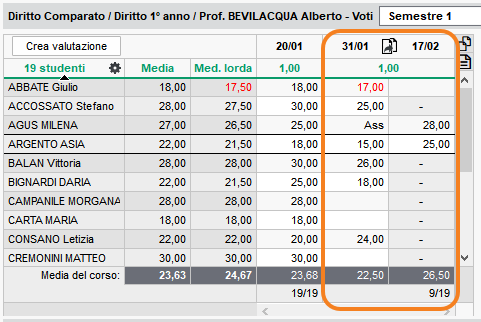
- Potrete in seguito scegliere se Visualizzare il voto d'origine e il voto di recupero della valutazione o Visualizzare solamente il voto recuperato nel libretto dei voti, in Valutazione > Libretti dei voti >
 Definizione dei modelli di libretto,
scheda Corpo del libretto, riquadro Dettaglio delle valutazioni.
Definizione dei modelli di libretto,
scheda Corpo del libretto, riquadro Dettaglio delle valutazioni.
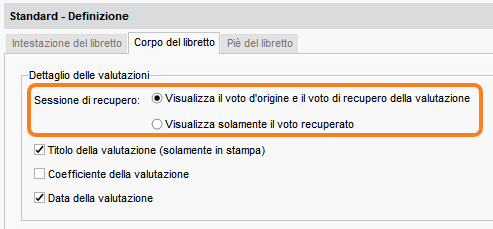
Recuperare una media
È possibile creare una valutazione di recupero per sostituire non un voto, ma la media del periodo.
- Nella finestra di creazione di una valutazione (Valutazione), spuntate Valutazione di recupero per la media del periodo inferiore a.
- Inserite il voto soglia per il qual è valido il recupero e cliccate il tasto Crea.
- La colonna della valutazione prende il titolo Recupero: potete inserire dunque i voti per gli studenti al di sotto del voto soglia.
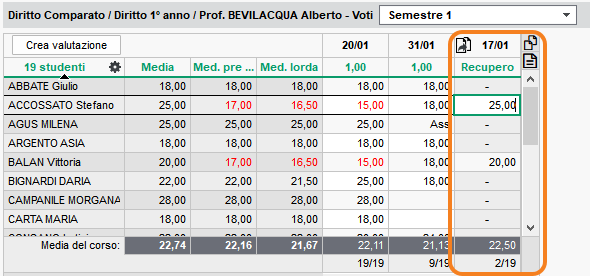
- Potrete in seguito scegliere se Visualizzare solamente la media recuperata o Visualizzare la media d'origine e la media recuperata:
- in Valutazione > Pagelle >
 Definizione dei modelli di pagella,
scheda Corpo della pagella, riquadro Dettaglio delle medie;
Definizione dei modelli di pagella,
scheda Corpo della pagella, riquadro Dettaglio delle medie; - e/o in Valutazione > Libretti dei voti >
 Definizione dei modelli di libretto, scheda Corpo del libretto,
riquadro Media delle valutazioni.
Definizione dei modelli di libretto, scheda Corpo del libretto,
riquadro Media delle valutazioni.